Você sabia? Você pode instalar o Windows e o Linux usando a mesma unidade flash USB, sem precisar formatá-la duas vezes?
Há várias ferramentas para criar um USB Flash drive que são bem conhecidas, como Rufus, Yumi, Easy2boot. Mas nada é mais fácil de usar do que o Ventoy.
O Ventoy é uma ferramenta de software gratuita para criar unidades USB inicializáveis com arquivos ISO/WIM/IMG/VHD(x)/EFI.
Com o Ventoy, você não precisa formatar o disco repetidamente, basta copiar os arquivos ISO/WIM/IMG/VHD(x)/EFI para a unidade USB e inicializá-los diretamente.
Você pode copiar vários arquivos de uma vez e o Ventoy lhe dará um menu de inicialização para selecionar.
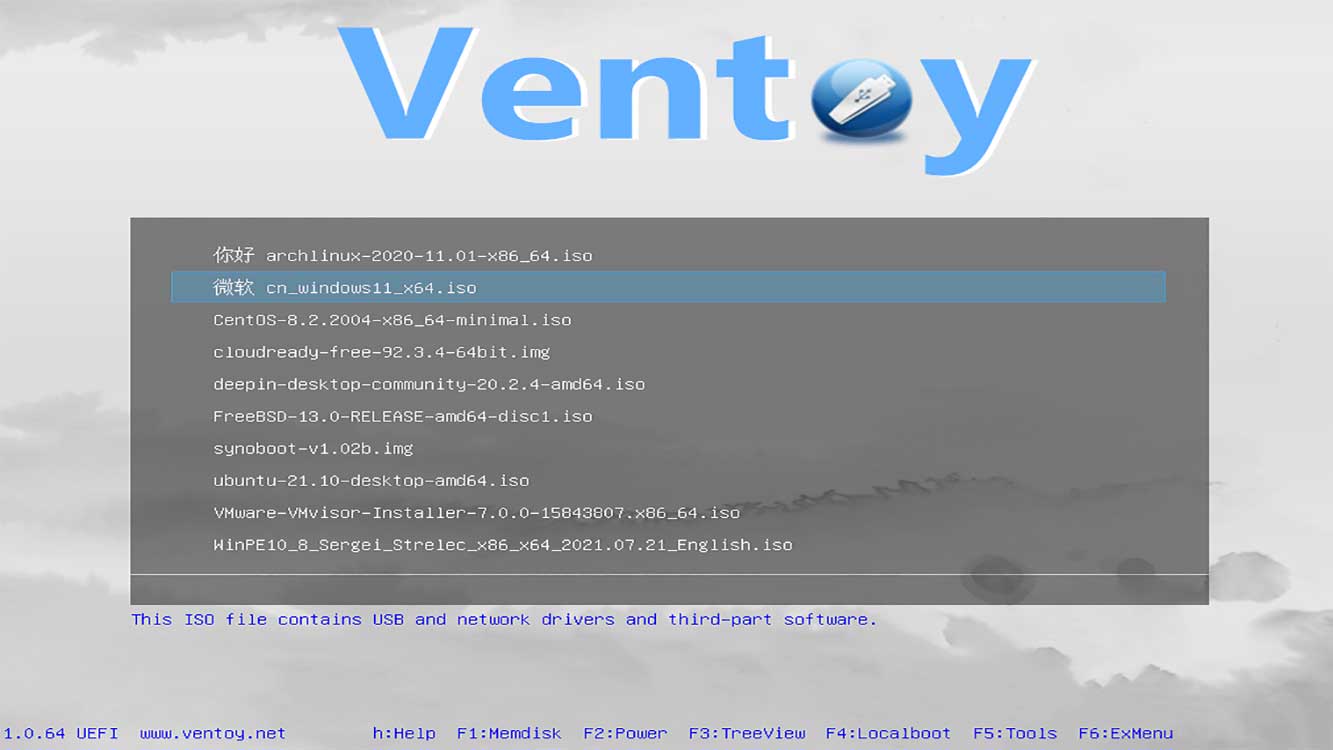
O Ventoy é compatível com BIOS x86 Legacy, IA32 UEFI, x86_64 UEFI, ARM64 UEFI e MIPS64EL UEFI, tabelas de partição MBR e GPT, o que o torna universal.
A maioria dos tipos de sistema operacional também é compatível com o Ventoy, como (Windows/ WinPE/ Linux/ ChromeOS/ Unix/ VMware/ Xen…)
Recursos do Ventoy
- 100% de código aberto
- Muito fácil de usar (
- Rápido (limitado apenas pela velocidade de cópia do arquivo iso)
- Pode ser instalado em USB/disco local/SSD/ NVMe/cartão SD
- Inicialização direta a partir de arquivos ISO/WIM/IMG/VHD(x)/EFI, sem necessidade de extração
- Não há necessidade de continuar no disco para arquivos ISO/WIM/IMG/VHD(x)/EFI
- Suporte aos estilos de partição MBR e GPT
- BIOS legado x86, IA32 UEFI, x86_64 UEFI, ARM64 UEFI, MIPS64EL UEFI suportado
- Suporte a inicialização segura UEFI IA32/x86_64
- Suporte à instalação automática do Windows
- Servidor RHEL7/8/CentOS7/8/SUSE/Ubuntu … instalação automática suportada
- Suporte a FAT32/exFAT /NTFS/UDF/XFS/Ext2(3)(4) para partição primária
- Há suporte para arquivos ISO com mais de 4 GB
- Estilo de menu de inicialização nativo para Legacy & UEFI
- Suporte à maioria dos tipos de sistema operacional, mais de 780 arquivos iso testados
- Solução de inicialização do vDisk do Linux (vhd / vdi /raw…)
- Não apenas inicializar, mas também concluir o processo de instalação
- Os menus podem ser alternados dinamicamente entre os modos ListView e TreeView.
- Conceito “Compatível com Ventoy “
- Estrutura de plug-ins e configurador de plug-ins de GUI
- Injeção de arquivo no ambiente de tempo de execução
- Arquivo de configuração de inicialização alterado dinamicamente
- Temas e estilos de menu altamente personalizáveis
- Suporte à proteção contra gravação da unidade USB
- O uso normal do USB não é afetado
- Os dados não são corrompidos durante o upgrade
- Não há necessidade de atualizar o Ventoy quando uma nova distribuição é lançada
Etapas para criar uma unidade USB de inicialização múltipla com o Ventoy
- Faça o download Ventoy
- Extraia o arquivo zip baixado.
- Conecte a unidade USB ao computador.
- Execute o arquivo “Ventoy2Disk.exe”
Antes de começar, clique no botão “Install” (Instalar) e verifique se a unidade USB que está usando foi detectada.
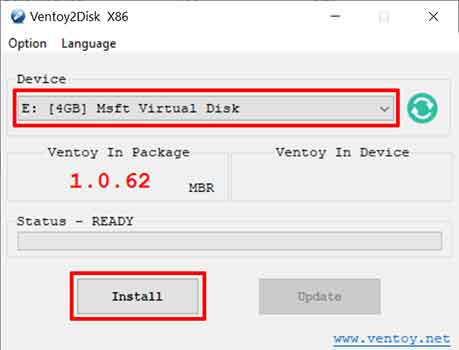
Todos os dados na unidade USB serão excluídos; faça backup de seus dados primeiro, se houver.
- Aguarde a conclusão de todos os processos

Após a conclusão da instalação, a unidade USB será dividida em duas partições. A primeira partição é formatada com o sistema de arquivos exFAT (você também pode reformatá-la manualmente com NTFS/ FAT32/ UDF/XFS/ Ext2/3/4).
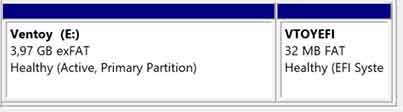
Copie todos os arquivos iso/ wim / img / vhd (x) que você usará para essa partição. O Ventoy pesquisará todos os diretórios e subdiretórios recursivamente para localizar todos os arquivos de imagem e exibi-los no menu de inicialização em ordem alfabética. Você também pode usar a configuração do plug-in para instruir o Ventoy a procurar apenas arquivos de imagem em um diretório específico (e seus subdiretórios).

